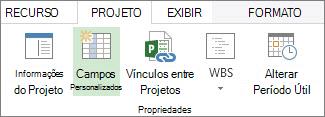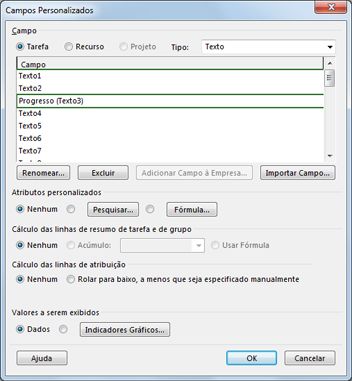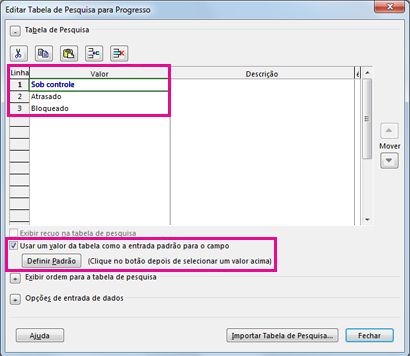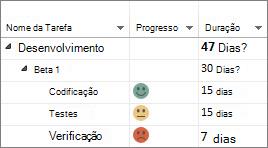Em quase toda tarefa ou modo de exibição de recurso, os indicadores têm uma coluna própria do lado esquerdo da tela — é a única que tem uma imagem
-
Clique com o botão direito do mouse no título da coluna à direita de onde você quer colocar a coluna Indicadores.
-
Clique em Inserir Coluna e depois em Indicadores.
Dica: Caso você não saiba ao certo o que um indicador significa, posicione o ponteiro sobre ele. Será exibida uma caixa suspensa com uma explicação.
Para uma análise mais técnica dos indicadores, incluindo uma lista deles, consulte Campos Indicadores.
Alterar ou remover indicadores
Lembre-se de que os indicadores apenas mostram o status; eles não o controlam. Na verdade, não é possível alterá-los diretamente na coluna Indicadores.
Se um indicador parecer estranho, procure descobrir a causa básica. Por exemplo, se o indicador de conclusão
Caso prefira simplesmente não ver os indicadores, você pode ocultar a coluna: clique com o botão direito do mouse no título dela e clique em Ocultar Coluna.
Criar indicadores personalizados
Quando adiciona campos personalizados ao seu projeto, você pode escolher indicadores para valores diferentes nesses campos. Por exemplo, você pode criar um campo de andamento com imagens diferentes para tarefas que estão no prazo, atrasadas ou bloqueadas:
Para criar um campo personalizado:
-
Clique em Projeto > Campos Personalizados.
-
Escolha um campo de texto não usado e clique em Renomear.
-
Digite Andamento (ou outro nome de sua preferência) e clique em OK.
-
Em Atributos personalizados, clique em Consulta.
-
Na tabela, adicione os valores desejados. Para o nosso exemplo, digite No prazo, Atrasada e Bloqueada.
-
Marque a caixa de seleção Usar um valor da tabela como a entrada padrão para o campo.
-
Clique no primeiro valor (No prazo), depois emDefinir Padrão e por fim em Fechar.
Para escolher os indicadores:
-
De volta à caixa de diálogo Campos Personalizados, em Valores a serem exibidos, clique em Indicadores gráficos.
-
Na coluna Teste para ‘Andamento’, escolha é igual a.
-
Na coluna Valor(es), adicione os nomes de valores definidos anteriormente (No prazo, Atrasada e Bloqueada).
-
Na coluna Imagem, adicione uma imagem para cada valor. Esse é o indicador que aparecerá no plano do projeto. (Se você não for muito fã dos smileys mostrados na imagem abaixo, há muitas outras opções para escolher!)
-
Clique em OK duas vezes para voltar ao gráfico de Gantt.
Para adicionar o campo personalizado ao gráfico de Gantt:
-
Clique com o botão direito do mouse no título da coluna à direita de onde você quer colocar a coluna personalizada Andamento.
-
Clique em Inserir Coluna e escolha Andamento na lista.
-
Escolha um status de andamento para cada tarefa.